Úvod
Zážitek s problémy, kdy váš Chromebook nepřehraje uložená videa, může být frustrující. Od chyb kompatibility po aktualizace OS, řešení těchto problémů může být složité. Porozumění krokům vám může pomoci identifikovat a obnovit funkčnost vašich videí. Tento průvodce vás provede častými problémy a řešeními, abyste mohli vaše videa přehrávat hladce na Chromebooku.
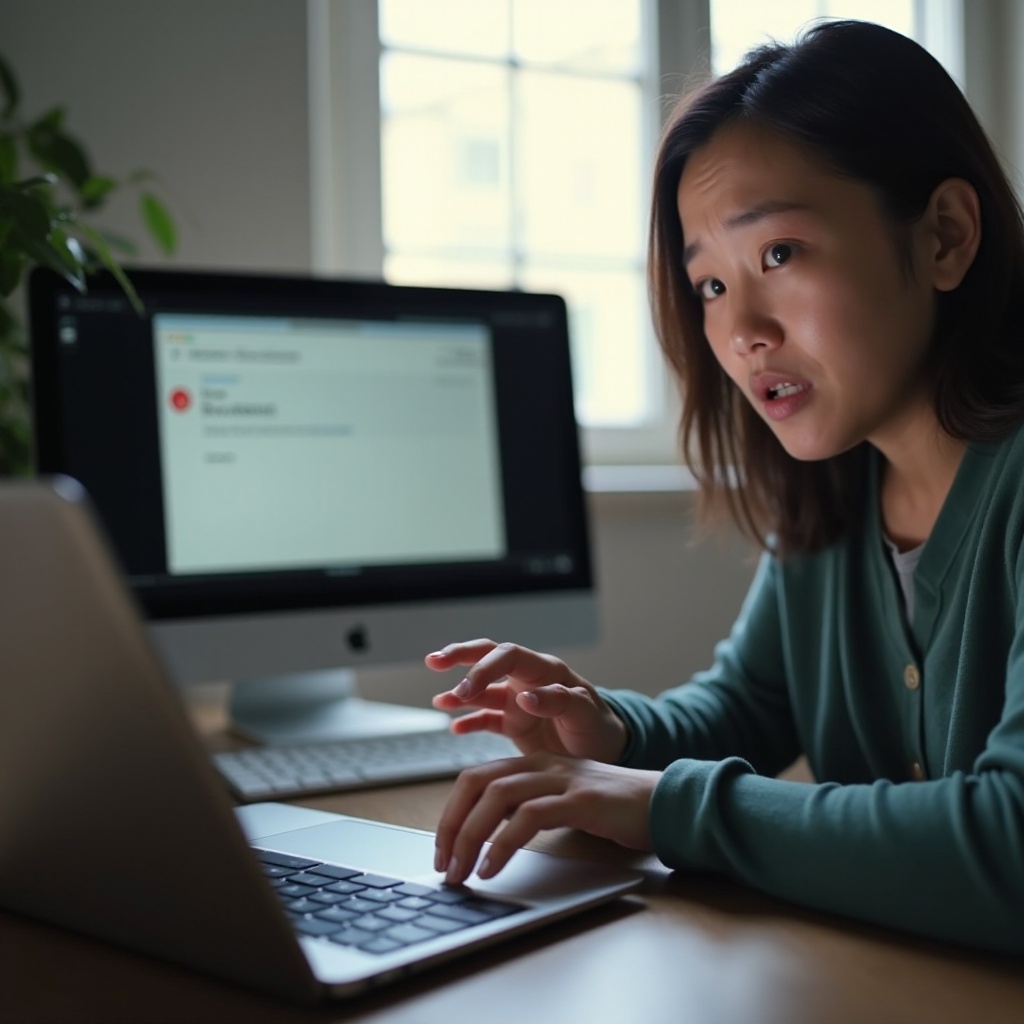
Identifikace problému
Než se pustíte do složitých řešení, je klíčové identifikovat hlavní příčinu. Týká se problém jednoho konkrétního souboru, nebo se nepřehrají všechna uložená videa? Zjištění rozsahu problému poskytuje jasnější směr pro řešení problémů.
Zahrnuje:
– Kontrola, zda je problém u jednoho souboru
– Testování více video souborů
– Pozorování všech chybových zpráv nebo kódů
Upřesnění těchto detailů určí, zda problém souvisí s kompatibilitou souborů, softwarem nebo samotným Chromebookem.
Kontrola kompatibility
Kompatibilita video souborů je běžný problém. Chromebooky, jako všechna zařízení, podporují určité video formáty. Zajistit, že vaše video soubory mají správný formát, je důležité.
- Běžné formáty kompatibilní s Chromebooky zahrnují MP4 a WebM.
- Použijte online nástroje nebo software k převodu videí do podporovaných formátů.
- Pro podrobnější informace si přečtěte dokumentaci Google o podporovaných formátech.
Pokud vaše videa nejsou v podporovaném formátu, jejich převod může problém ihned vyřešit.
Aktualizace Chrome OS
Aktualizace operačního systému mohou opravit chyby, které brání přehrávání videí. Vždy se ujistěte, že váš Chrome OS je aktuální.
Kroky k aktualizaci Chrome OS:
1. Klikněte na čas v pravém dolním rohu pro otevření stavové oblasti.
2. Vyberte ‘Nastavení’.
3. Dole klikněte na ‘O Chrome OS’.
4. Klikněte na ‘Zkontrolovat aktualizace’.
5. Dle potřeby postupujte podle pokynů k dokončení aktualizace.
Aktualizace systému může odstranit mnoho problémů s přehráváním souvisejících se softwarem.
Vymazání cache a cookies
Někdy poškozené soubory z mezipaměti a cookies z prohlížeče ovlivňují přehrávání videí na Chromebooku. Pravidelné čištění může těmto problémům předejít.
K vymazání cache a cookies:
1. Otevřete prohlížeč Chrome.
2. Klikněte na tři vertikální tečky (menu) v pravém horním rohu.
3. Přejděte na ‘Další nástroje’ a vyberte ‘Vymazat údaje o prohlížení’.
4. Vyberte časové období a pro kompletní vyčištění zvolte ‘Veškerá data’.
5. Zaškrtněte ‘Cookies a jiná data webů’ a ‘Obrázky a soubory v cache’.
6. Klikněte na ‘Vymazat data’.
Odstranění těchto údajů může vyřešit chyby a zvýšit výkon.
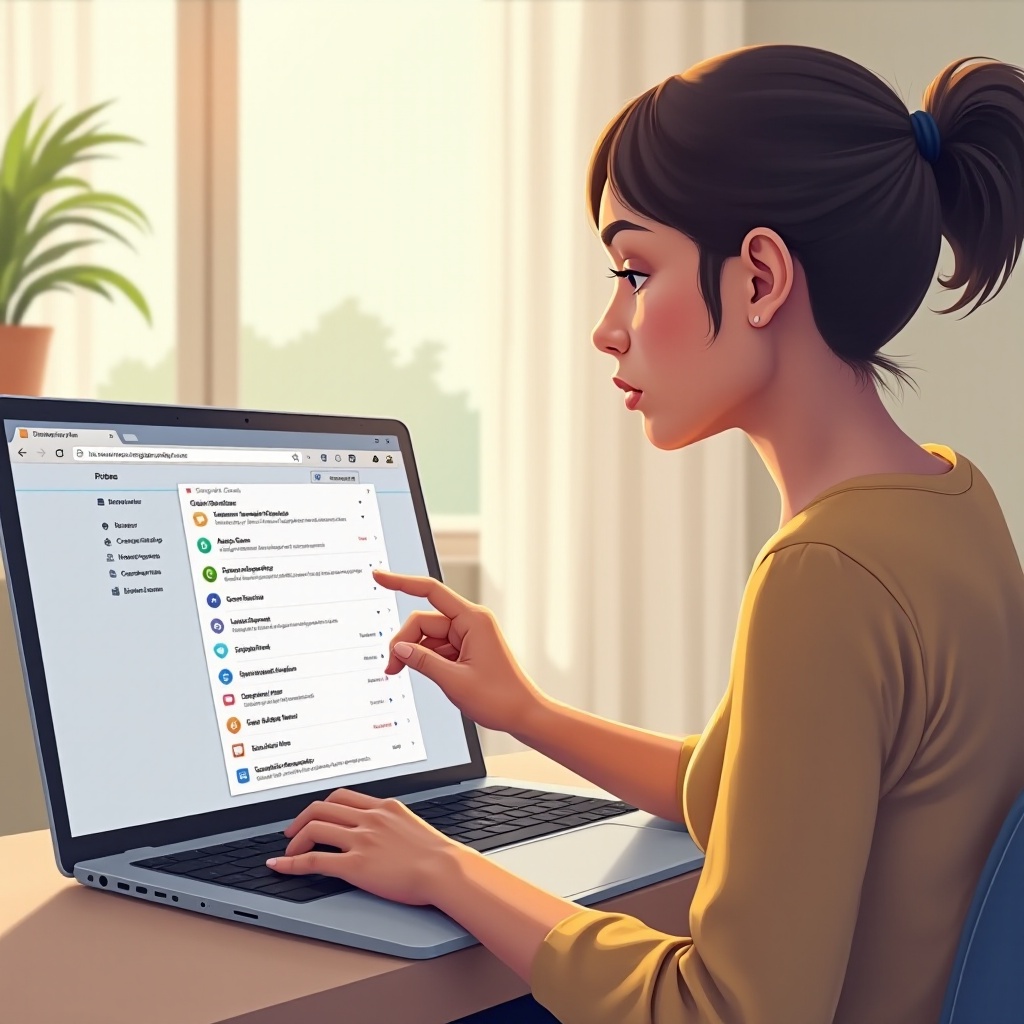
Resetování hardwaru
Resetování hardwaru může vyřešit různé problémy, včetně potíží s přehráváním videí na Chromebooku. Toto resetování upravuje hardwarová nastavení, aniž by odstranilo vaše data.
Pro provedení resetování hardwaru:
1. Vypněte svůj Chromebook.
2. Podržením tlačítka Obnovení stiskněte tlačítko Napájení.
3. Uvolněte tlačítko Obnovení, když se Chromebook spustí.
Resetování hardwaru obnoví interní nastavení, která mohou narušovat výkon videí.
Alternativy přehrávače
Výchozí video přehrávač nemusí podporovat všechna rozšíření souborů nebo funkce. Zkoušení alternativních video přehrávačů může poskytnout řešení.
Vyzkoušejte tyto populární alternativní video přehrávače pro Chromebooky:
– VLC Media Player: Známy pro podporu široké škály formátů.
– MX Player: Nabízí rozsáhlé dekódovací možnosti a rozhraní.
– Kodi: Výkonný a přátelský k úpravám.
Instalace těchto alternativ může vyřešit problémy s kompatibilitou nebo přehráváním.

Kontrola integrity souborů
Video soubory mohou být poškozeny při stahování nebo přenosu. Zajištění, že vaše soubory nebyly kompromitovány, je rozhodující pro hladké přehrávání.
Akce, které lze provést pro kontrolu integrity souborů:
– Opětovné stažení videa z původního zdroje.
– Přenos souborů různými metodami (USB, cloudové úložiště).
– Použití nástrojů pro kontrolu integrity souborů k detekci a opravě poškozených souborů.
Potvrzení integrity souborů vyloučí možnost, že problém spočívá v jejich poškození.
Vyhledání odborné pomoci
Pokud následujete výše uvedené kroky a váš Chromebook stále nepřehrává videa, může být čas vyhledat odbornou pomoc. Technické problémy, které přesahují základní řešení problémů, mohou vyžadovat zásah odborníka.
Zdrojům profesionální pomoci zahrňte:
– Fóra podpory pro Chromebooky.
– Oficiální podpůrné služby pro Chromebooky.
– Místní profesionály v oblasti opravy počítačů.
Získání odborné pomoci poskytne personalizovaná řešení a odstraní přetrvávající problémy.
Závěr
Řešení problémů s přehráváním videí na Chromebooku zahrnuje několik kroků, od kontroly kompatibility po vyhledání technické pomoci. Následující tento návod by vám měl pomoci diagnostikovat a opravit běžné důvody, proč váš Chromebook nepřehrává uložená videa.
Často kladené otázky
Proč můj Chromebook nepřehrává soubory .mp4?
Chromebooky obvykle podporují soubory .mp4, ale problémy mohou nastat kvůli poškozeným souborům, nekompatibilním kodekům nebo zastaralému operačnímu systému. Pomoci může aktualizace systému a používání spolehlivých přehrávačů jako VLC.
Jaký video přehrávač je nejlepší pro Chromebooky?
VLC Media Player je velmi doporučován kvůli širokému spektru podporovaných formátů souborů a možnostem přizpůsobení, což z něj dělá ideální volbu pro uživatele Chromebooků.
Jak mohu aktualizovat operační systém mého Chromebooku?
Pro aktualizaci Chrome OS klikněte na oblast s časem v pravém dolním rohu, přejděte do ‘Nastavení,’ vyberte ‘O systému Chrome OS’ a klikněte na ‘Zkontrolovat aktualizace.’ Podle pokynů dokončete proces.

